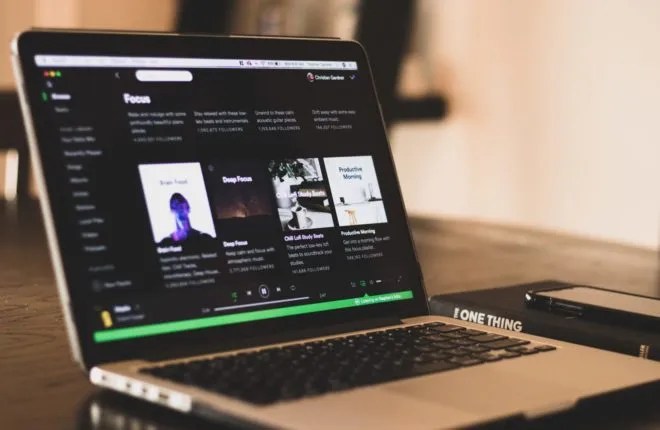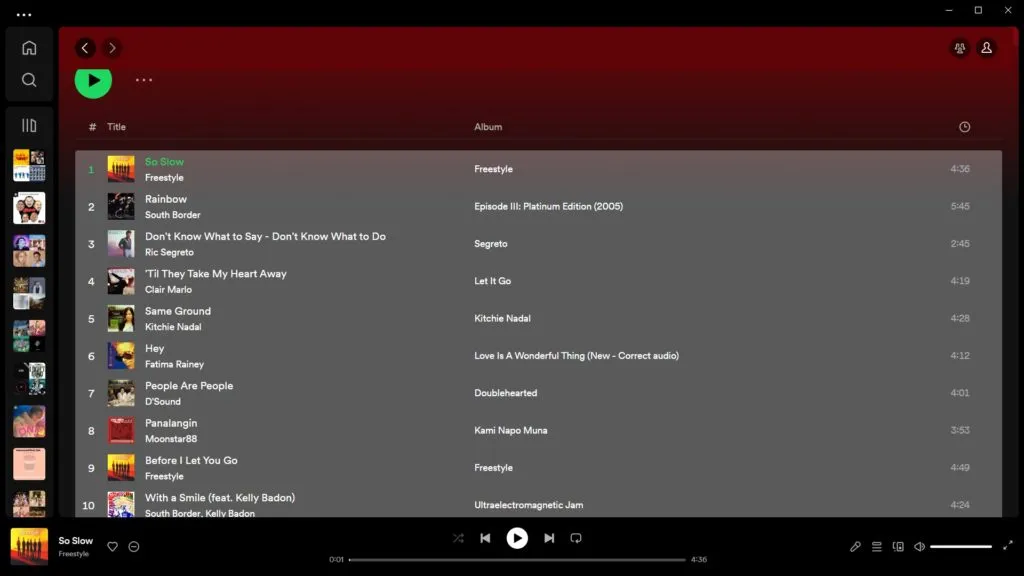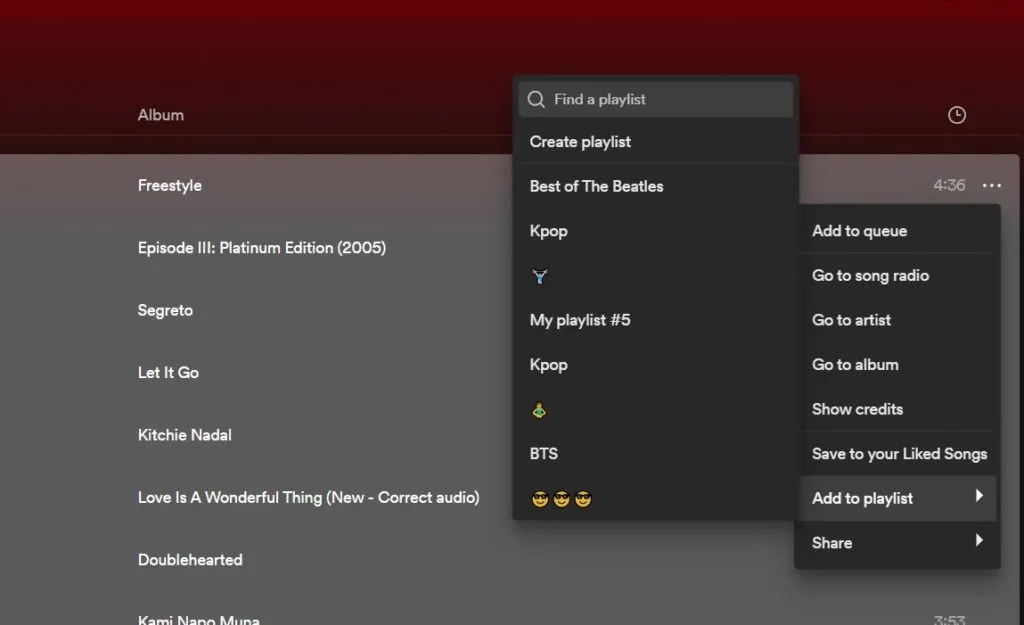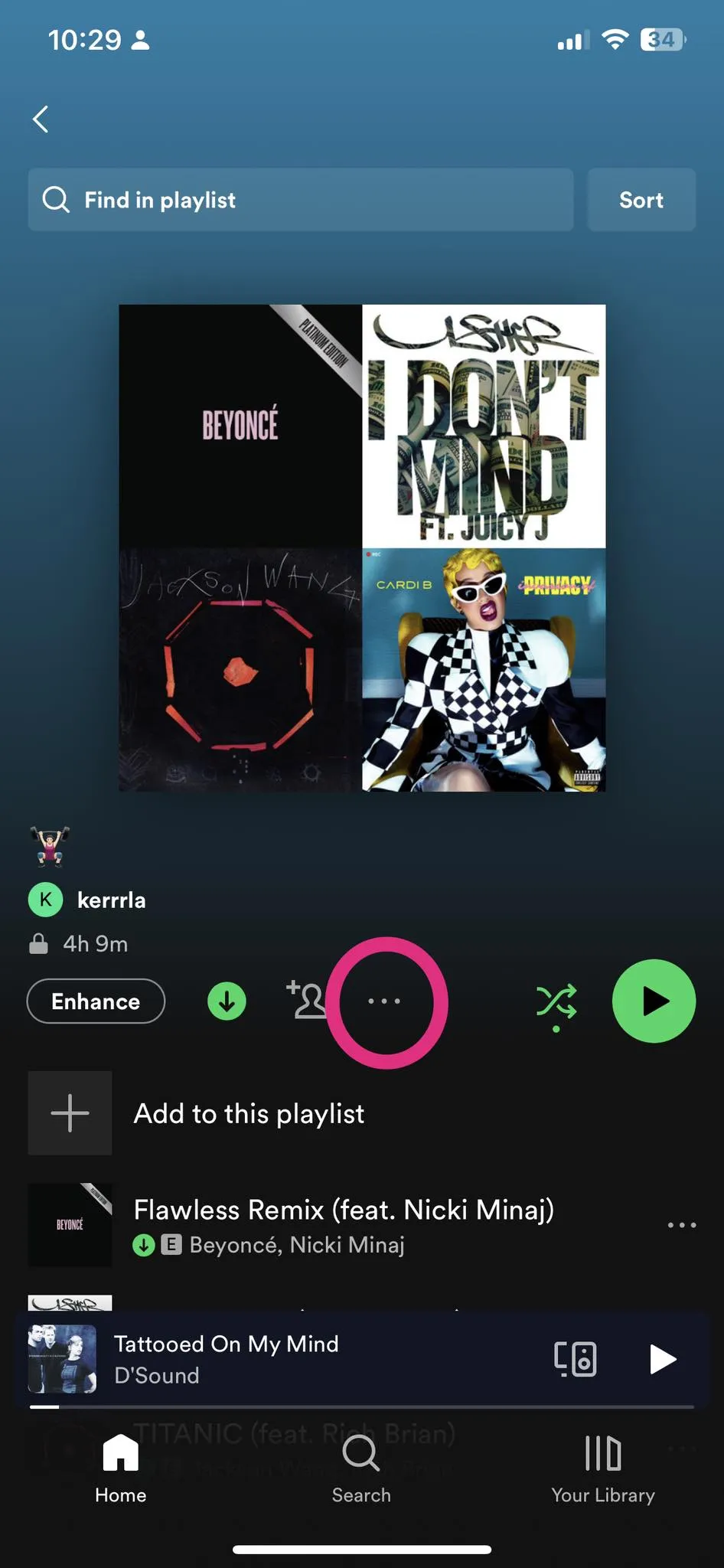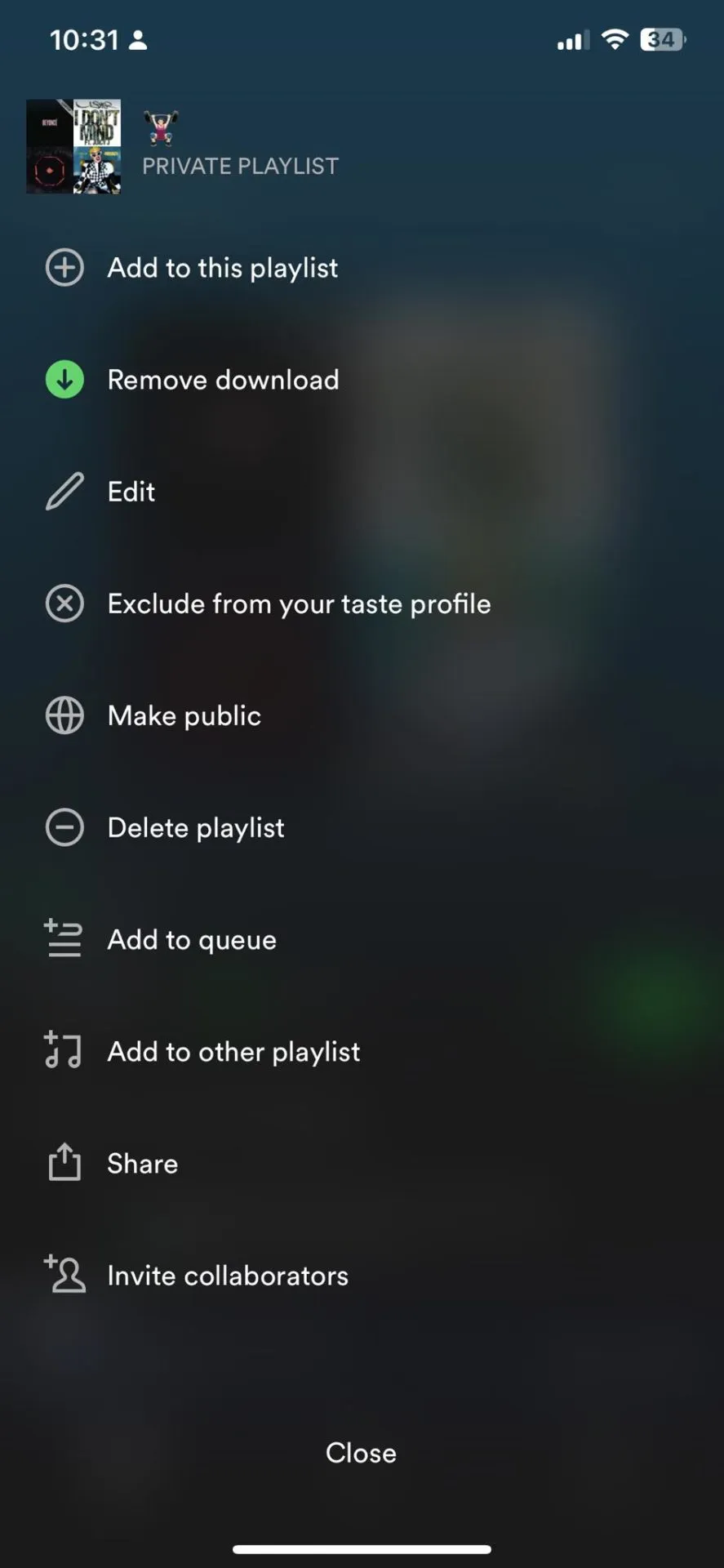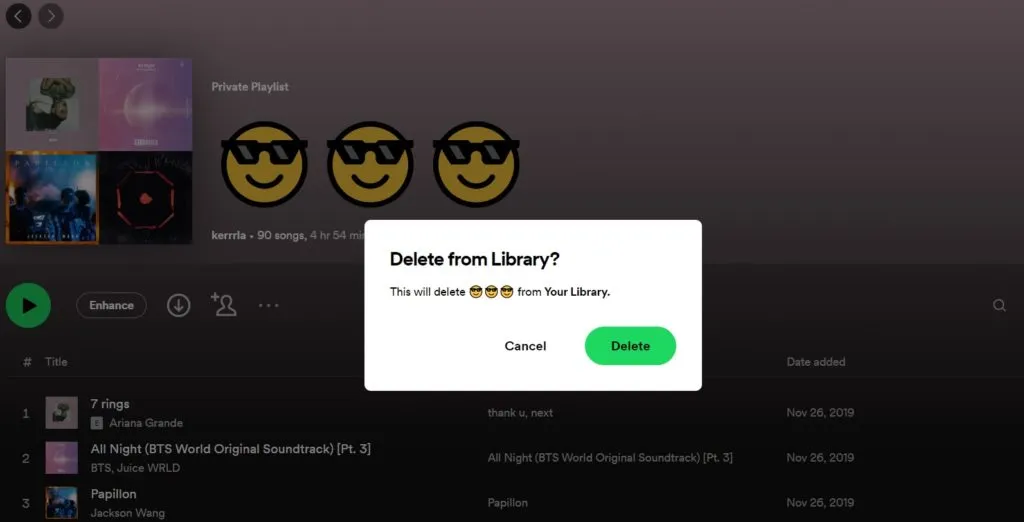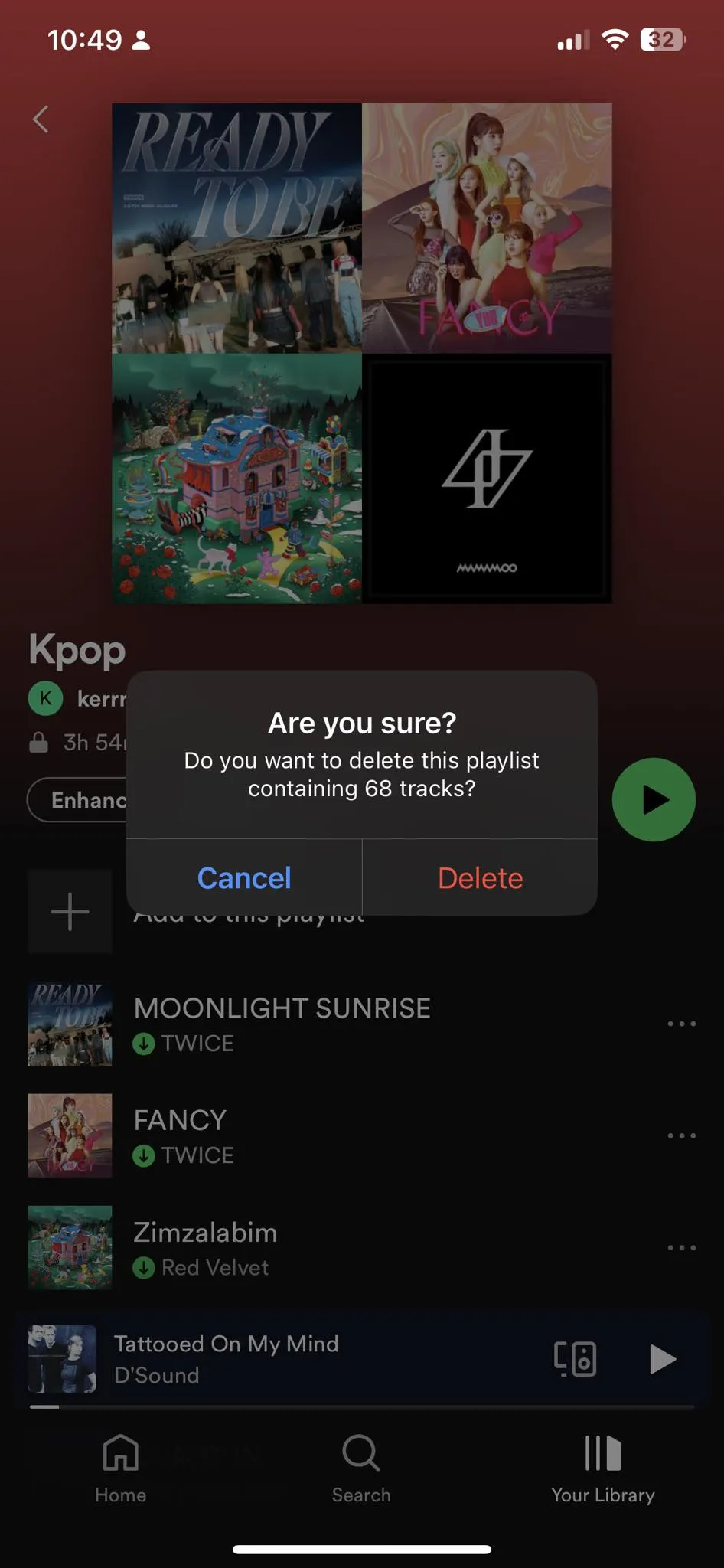బహుళ Spotify ప్లేజాబితాలను కలపండి అనేది Spotify ద్వారా వినియోగదారులకు అందించే గొప్ప ఫీచర్, ఇది Spotify యాప్లో సృష్టించబడిన విభిన్న ప్లేజాబితాలను కలపడానికి మరియు ఏకీకృతం చేయడానికి వారిని అనుమతిస్తుంది. ఈ ఫీచర్ వినియోగదారులు సులభంగా యాక్సెస్ చేయగల పూర్తి పాటల సెట్ను కలిగి ఉన్న వివిధ రకాల సంగీత జాబితాలను ఒక జాబితాలోకి చేర్చగల సామర్థ్యాన్ని అందిస్తుంది.
మీరు Spotifyలో బహుళ ప్లేజాబితాలను కలిగి ఉండాలి, ఎందుకంటే అవి విభిన్న పరిస్థితులను తీర్చగలవు. కానీ బహుళ ప్లేజాబితాలను సృష్టించడానికి చాలా సమయం పడుతుంది. ఈ సమస్యకు త్వరిత పరిష్కారం ప్లేజాబితాలను విలీనం చేయడం Spotify బహుళ ఫైల్లు కాబట్టి మీరు ఎల్లప్పుడూ మొదటి నుండి ప్రారంభించాల్సిన అవసరం లేదు.
మీ కంప్యూటర్లో Spotify ప్లేజాబితాను ఎలా విలీనం చేయాలి
Spotifyలో ప్లేజాబితాలను విలీనం చేయడం వలన మీ పాటలు ఏవీ తొలగించబడవని దయచేసి గమనించండి.
Spotify ప్లేజాబితా విలీన ప్రక్రియను ప్రారంభించడానికి, ఈ దశలను అనుసరించండి:
- Spotify యాప్ని తెరిచి, మీరు విలీనం చేయాలనుకుంటున్న ప్లేలిస్ట్లలో ఒకదానికి నావిగేట్ చేయండి.
- మీరు సిస్టమ్ని ఉపయోగిస్తుంటే "CTRL + A" కీని నొక్కడం ద్వారా జాబితాలోని అన్ని పాటలను ఎంచుకోండి విండోస్ లేదా మీరు Macని ఉపయోగిస్తుంటే “CMD + A”
- పాటలపై కుడి-క్లిక్ చేసి, ఆపై క్లిక్ చేయండి "పాటల క్రమంలో చేర్చు."
- మీరు దానిని విలీనం చేయాలనుకుంటున్న ప్లేజాబితాను ఎంచుకోండి.
ఎంచుకున్న తర్వాత, మీరు స్క్రీన్ కుడి వైపున ఉన్న మీ ప్లేజాబితాలలో ఒకదానికి పాటలను డ్రాగ్ చేసి డ్రాప్ చేయవచ్చు. సులభంగా యాక్సెస్ మరియు ప్లేబ్యాక్ కోసం మీ వ్యక్తిగత Spotify లైబ్రరీ నుండి మీకు ఇష్టమైన అన్ని పాటలను ఒకే జాబితాలోకి సేకరించడానికి Spotifyలో బహుళ ప్లేజాబితాలను విలీనం చేయడం గొప్ప ఎంపిక.
గమనిక: మీరు ప్లేజాబితాని సృష్టించాలని ఎంచుకుంటే, అది ఉంచబడుతుంది కొత్త ప్లేజాబితాలో ఫీచర్ చేయబడిన పాటలు. మీరు పై ప్రక్రియను పునరావృతం చేయవచ్చు మరియు మీరు కొత్తగా సృష్టించిన ప్లేజాబితాలో విలీనం చేయాలనుకుంటున్న ఇతర ప్లేజాబితాను ఎంచుకోవచ్చు.
మీ ఫోన్ నుండి Spotify ప్లేజాబితాలను ఎలా కలపాలి
మీ ఖాతాను ఉపయోగించే అన్ని పరికరాలలో Spotify ప్లేజాబితాలు భాగస్వామ్యం చేయబడటం గమనార్హం. మీరు మీ ఫోన్లో ప్లేజాబితాను నిర్వహించాలనుకుంటే, మీరు ఈ దశలను అనుసరించవచ్చు:
- Spotify యాప్ని తెరిచి, మీరు విలీనం చేయాలనుకుంటున్న ప్లేజాబితాకు నావిగేట్ చేయండి.
- మధ్యలో ఉన్న మూడు చుక్కల చిహ్నంపై క్లిక్ చేయండి.
.
- "ఇతర ప్లేజాబితాకు జోడించు" ఎంపికను ఎంచుకోండి.
- పాటలను కలపడానికి ప్లేజాబితాను ఎంచుకోండి.
మీ కంప్యూటర్ నుండి Spotify ప్లేజాబితాను ఎలా తొలగించాలి
Spotify వినియోగదారులకు అపరిమిత సంఖ్యలో ప్లేజాబితాలను సృష్టించగల సామర్థ్యాన్ని అందిస్తుంది. అయితే, మీరు అనేక ప్లేజాబితాలను కలిగి ఉంటే మీ ప్లేజాబితా చిందరవందరగా మారినట్లు మీరు కనుగొనవచ్చు, కాబట్టి మీకు ఇకపై అవసరం లేని వాటిలో కొన్నింటిని మీరు తొలగించాలనుకోవచ్చు. Spotifyలో ప్లేజాబితాను తొలగించడానికి, మీరు ఈ దశలను అనుసరించవచ్చు:
- Spotify యాప్ని తెరిచి, మీరు తొలగించాలనుకుంటున్న ప్లేజాబితాను ఎంచుకోండి.
- మెను పేరు పక్కన ఉన్న మూడు చుక్కల చిహ్నంపై క్లిక్ చేయండి.
- "తొలగించు" ఎంపికను ఎంచుకుని, "తొలగించు"పై మళ్లీ క్లిక్ చేయడం ద్వారా తొలగింపును నిర్ధారించండి.
ఈ దశలను ఉపయోగించి, మీరు ఇకపై అనవసరమైన ప్లేలిస్ట్లను వదిలించుకోవచ్చు, తద్వారా మీ Spotify మ్యూజిక్ లైబ్రరీని మెరుగ్గా నిర్వహించవచ్చు.
మీ ఫోన్ నుండి Spotify ప్లేజాబితాను ఎలా తొలగించాలి
- మీ ఫోన్లో Spotify యాప్ని తెరిచి, మీరు తొలగించాలనుకుంటున్న ప్లేజాబితాకు నావిగేట్ చేయండి.
- ఎగువ కుడి మూలలో ఉన్న మూడు చుక్కల చిహ్నంపై క్లిక్ చేయండి స్క్రీన్ కోసం.
- పాప్-అప్ మెను నుండి "ప్లేజాబితాను తొలగించు" ఎంపికను ఎంచుకోండి.
- మీరు ప్లేజాబితాను తొలగించడాన్ని నిర్ధారించమని అడిగే హెచ్చరికను అందుకుంటారు. తొలగింపును నిర్ధారించడానికి మళ్లీ "తొలగించు" క్లిక్ చేయండి.
ఈ విధంగా, మీరు మీ ఫోన్లోని Spotify యాప్ నుండి ఇకపై మీకు అవసరం లేని ప్లేజాబితాలను తొలగించగలుగుతారు, మీ సంగీత లైబ్రరీని సులభంగా నిర్వహించడంలో మీకు సహాయపడుతుంది.
మీ Spotify ప్లేజాబితాను ఇప్పుడే నిర్వహించండి
Spotifyలో సమృద్ధిగా సంగీతం అందుబాటులో ఉన్నందున, మీరు ఏమి వినాలి అనే దాని గురించి మీరు అయోమయంలో పడిపోవడం సులభం. ఈ కారణంగా, మీ ప్లేజాబితాలను సాధ్యమైనంత ఉత్తమంగా నిర్వహించాలని మేము సిఫార్సు చేస్తున్నాము. మరియు మీరు వెలుపల మరిన్ని సంగీత ఎంపికలను అన్వేషించాలని భావిస్తే Spotify, మీరు ప్రయత్నించడానికి విలువైన గొప్ప ప్రత్యామ్నాయాలను ఉపయోగించడాన్ని కూడా పరిగణించవచ్చు.
సాధారణ ప్రశ్నలు
మీరు వెబ్ ప్లేయర్ నుండి Spotify ప్లేజాబితాలను విలీనం చేయగలరా?
అవును, PC/Macలో Spotify కోసం అవే దశలను అనుసరించండి.
పొందుపరిచిన Spotify ప్లేజాబితా నుండి నకిలీలను ఎలా తీసివేయాలి?
ప్లేజాబితాల నుండి నకిలీలను స్వయంచాలకంగా తీసివేయడానికి ప్రస్తుతం Spotify యాప్లో అధికారిక మార్గం లేదు. నకిలీలను తొలగించడానికి, మీరు ప్లేజాబితాను చూసి మాన్యువల్గా నకిలీ పాటలను తీసివేయడం ద్వారా దీన్ని మాన్యువల్గా చేయాలి.
అయినప్పటికీ, మీరు నకిలీలను తీసివేయడానికి సులభమైన మరియు మరింత ప్రభావవంతమైన మార్గం కోసం చూస్తున్నట్లయితే, మీరు Spotify Deduplicator వంటి థర్డ్-పార్టీ యాప్లను ఉపయోగించవచ్చు. ఈ యాప్లు మీ Spotify ఖాతాతో లాగిన్ చేయడానికి మరియు నకిలీలను సులభంగా గుర్తించడానికి మరియు తొలగించడానికి మీ ప్లేజాబితాలను విశ్లేషించడానికి మిమ్మల్ని అనుమతిస్తుంది. ఇలాంటి యాప్లు తరచుగా ఉపయోగించడానికి ఉచితం మరియు నకిలీల మీ ప్లేజాబితాలను శుభ్రం చేయడానికి సులభమైన మార్గాన్ని అందిస్తాయి.
స్నేహితులతో Spotifyలో ప్లేజాబితాలను ఎలా విలీనం చేయాలి?
Spotify మొబైల్లో, దీనికి వెళ్లండి మీ లైబ్రరీ, మరియు చిహ్నంపై క్లిక్ చేయండి ప్లస్ గుర్తు , మరియు ఎంచుకోండి కలపండి. నొక్కండి కాల్ చేయండి మరియు మీ స్నేహితులకు లింక్ను పంపండి. మీరు షేర్ చేసిన ప్లేజాబితాకు గరిష్టంగా 10 మంది స్నేహితులను ఆహ్వానించవచ్చు. ప్లేజాబితాలోని వ్యక్తులు తమ స్నేహితులను జోడించుకోవడానికి కూడా ఉచితం.
మీరు Spotifyలో పాటలను కత్తిరించి, విలీనం చేయగలరా?
లేదు, Spotifyలో పాటలను కత్తిరించడానికి మరియు విలీనం చేయడానికి అధికారిక మార్గం లేదు.
మీరు ఉచితంగా Spotifyలో ప్లేజాబితాలను విలీనం చేయగలరా?
అవును, ఈ ఫీచర్ Spotify సబ్స్క్రైబర్లందరికీ అందుబాటులో ఉంది.